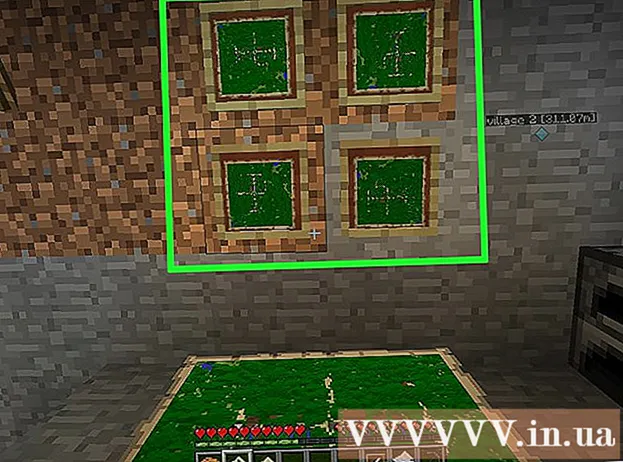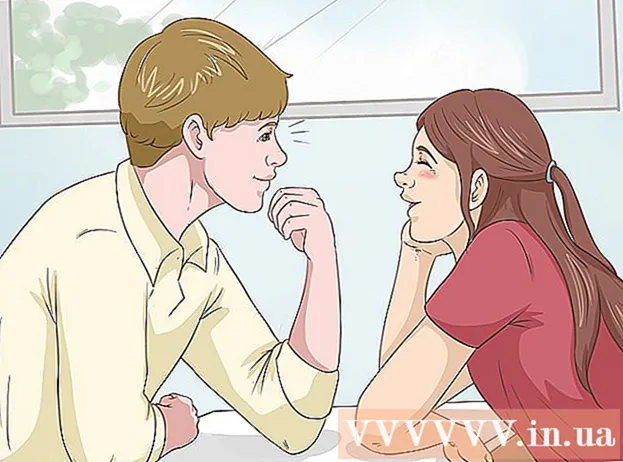作者:
Roger Morrison
创建日期:
2 九月 2021
更新日期:
1 七月 2024

内容
计划长途旅行?使用Google地图,您可以设置多个目的地,因此可以创建一条连接所有站点的路线。您可以创建包含多个目的地的汽车,步行和自行车路线地图。使用Google Maps网站只能创建具有多个目的地的路线。行动应用程式不支援此选项。
踩
 在您的计算机上转到Google Maps网站。 您只能使用计算机上的Google Maps网站创建具有多个目的地的路线。 Google Maps应用程序不支持多目的地路线。
在您的计算机上转到Google Maps网站。 您只能使用计算机上的Google Maps网站创建具有多个目的地的路线。 Google Maps应用程序不支持多目的地路线。  单击搜索框右侧的“方向”按钮。 现在将打开侧边栏,使您可以输入起点和第一个目的地。
单击搜索框右侧的“方向”按钮。 现在将打开侧边栏,使您可以输入起点和第一个目的地。  选择一种运输方式。 使用侧边栏顶部边缘的按钮选择运输方式。您只能为汽车,步行和自行车路线添加多个目的地。如果您乘坐公共交通工具或飞机旅行,则无法添加多个目的地。
选择一种运输方式。 使用侧边栏顶部边缘的按钮选择运输方式。您只能为汽车,步行和自行车路线添加多个目的地。如果您乘坐公共交通工具或飞机旅行,则无法添加多个目的地。  输入您的起点。 您可以输入地址,公司名称或地标,或在地图上的任意位置单击。单击搜索结果顶部的“我的位置”选项,以使用计算机的当前位置。浏览器会要求您允许Google地图查看您的位置。
输入您的起点。 您可以输入地址,公司名称或地标,或在地图上的任意位置单击。单击搜索结果顶部的“我的位置”选项,以使用计算机的当前位置。浏览器会要求您允许Google地图查看您的位置。  输入您的第一个目的地。 单击“选择目的地”框,然后像在起点处一样键入目的地。
输入您的第一个目的地。 单击“选择目的地”框,然后像在起点处一样键入目的地。  单击目标下方的“ +”按钮。 现在将为您的第二个目的地添加一个新行。
单击目标下方的“ +”按钮。 现在将为您的第二个目的地添加一个新行。 - 如果看不到“ +”按钮,则可能必须关闭“ Route Options”菜单。您也可能选择了错误的运输方式。如果您乘坐公共交通工具或飞机旅行,则无法添加多个目的地。
 添加您的第二个目的地。 单击“ +”按钮后,以与第一个目的地相同的方式输入第二个目的地。您将看到自己的路线已调整,以便在到达第一个目的地后被引导至第二个目的地。
添加您的第二个目的地。 单击“ +”按钮后,以与第一个目的地相同的方式输入第二个目的地。您将看到自己的路线已调整,以便在到达第一个目的地后被引导至第二个目的地。  重复该过程以添加多个目的地。 您可以通过这种方式继续添加目的地,直到您的路线完成为止。您只能为整条路线指定一种运输方式。
重复该过程以添加多个目的地。 您可以通过这种方式继续添加目的地,直到您的路线完成为止。您只能为整条路线指定一种运输方式。 - 您最多可以添加十个位置,包括起点。如果您的路线有更多目的地,则可能需要为您的旅程创建多张地图。
 将点拖到目的地旁边以更改顺序。 如果要重新排列目的地的顺序,可以将点拖放到每个目的地旁边。新路线将自动计算。
将点拖到目的地旁边以更改顺序。 如果要重新排列目的地的顺序,可以将点拖放到每个目的地旁边。新路线将自动计算。  单击您要使用的路线。 如果您的旅行可能有多条路线,则这些路线将与总旅行时间一起显示在目的地下方。单击路线以查看转弯路线。
单击您要使用的路线。 如果您的旅行可能有多条路线,则这些路线将与总旅行时间一起显示在目的地下方。单击路线以查看转弯路线。 - 您无法将具有多个目的地的路线发送到您的移动设备,因此该选项将显示为灰色。
 单击“打印”按钮,将卡发送到打印机。 您有两种选择:使用地图打印或仅打印路线文本。
单击“打印”按钮,将卡发送到打印机。 您有两种选择:使用地图打印或仅打印路线文本。 - 您也可以单击“共享”按钮,然后通过电子邮件向其他人发送指向地图的链接。